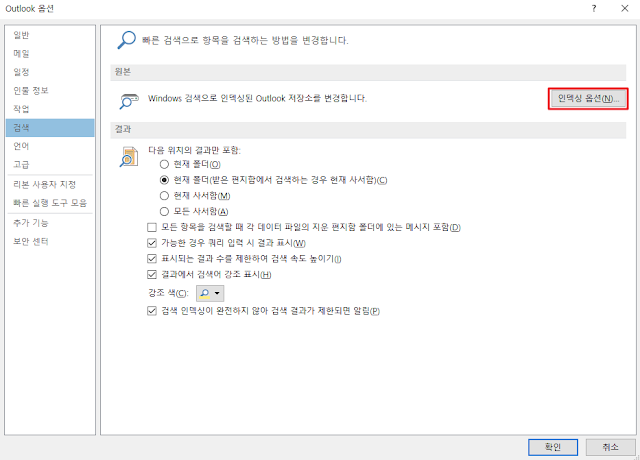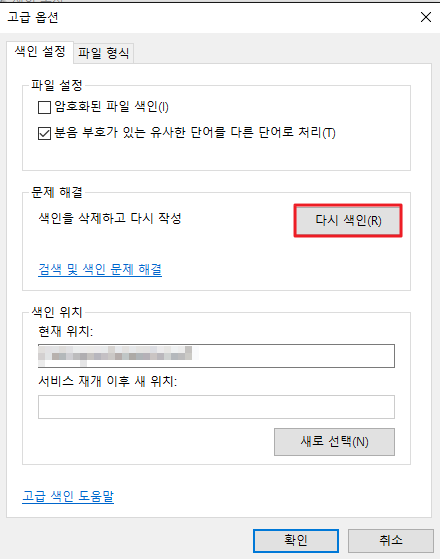아웃룩(Outlook) 메일 검색이 되지 않을때 점검 방법
개인용으로 사용하는 경우는 드물겠지만 회사에서는 별도 그룹웨어를 사용하지 않는 경우
아웃룩을 많이 사용 합니다.
단순히 메일을 주고받는 기능은 물론이고, Exchange 를 사용하는 경우 작업이나 일정의
공유와 관리가 편리하기 때문인데 업무용으로 사용하다 보면 이력확인을 위해 메일검색
기능또한 많이 사용하는 기능 중에 하나 입니다.
별도로 설정하지 않는 경우 메일 검색은 선택한 보관함에서 검색하게 되고, 필요한 경우
전체보관함을 대상으로 검색을 하거나 '검색옵션' 설정을 통해 기본적으로 검색기능을
수행할 보관함을 지정 할 수도 있습니다.
정상적으로 메일 검색 기능이 작동한다면 문제 없겠지만 OS를 재설치하거나 계정을 새로
발급받는등 무언가 변동사항이 생겼을때 간혹가다 메일검색을 할 수 없는 경우가 생깁니다.
이럴때는 '인덱싱상태' 를 확인하여 아웃룩에서 보관함을 검색할 준비가 되었는지 살펴
봐야 합니다.
[아웃룩 인덱싱 상태 확인방법]
인덱싱 상태를 확인하여 보관함에 대한 인덱싱이 모두 완료 되었는지 확인 할 수 있습니다.
여기에서 진행중으로 표시되거나 인덱싱 해야하는 파일이 남아있는 경우 인덱싱 중인 파일
은 검색결과에서 누락될 수 있습니다.
아웃룩 프로그램을 실행하고, 상단에 '검색도구' 를 선택하여 펼칩니다.
하단에 나타나는 '인덱싱 상태' 를 선택하면 현재 인덱싱 진행 정보를 확인 할 수 있습니다.
*검색도구가 보이지 않는경우 검색창을 선택하면 상단에 검색도구가 보여집니다.
*하기 캡쳐화면과 같이 인덱싱할 항목이 '0' 개 남아있는 경우 인덱싱 완료 상태 입니다.
[인덱싱 재실행 방법]
인덱싱이 완료되었음에도 불구하고 검색기능이 제대로 동작하지 않거나 누락되는 파일이
있는 경우에는 인덱싱 재실행 ('다시색인') 을 실행 합니다.
1. 아웃룩 프로그램 실행
2. 검색도구 -> 검색옵션 선택
3. 인덱싱 옵션 -> 고급 -> 다시색인 선택
정상적으로 인덱싱이 완료되었다면 검색기능도 정상적으로 동작 하는것이 맞지만 그럼에도
불구하고 검색기능이 제대로 작동을 하지 않는다면 아웃룩프로그램을 재설치 해보는것도
방법중에 하나 입니다.
MS 측의 버그픽스 등의 내용이 확인되면 첨부하여 업데이트 하겠습니다.
아웃룩 메일검색 기능이 동작하지 않는 경우 참고 하셔서 도움 되었으면 좋겠습니다.
감사합니다.
'IT > IT정보' 카테고리의 다른 글
| 피키캐스트(PikiCast) 은근히 용량 잡아먹는 캐시데이터 삭제 방법 (0) | 2016.08.04 |
|---|---|
| 웹페이지 GZIP Compression 적용 여부 확인 사이트 (0) | 2016.08.03 |
| 갤럭시노트7 (NextNote) CF 속 물음표 '?' 의 의미 (0) | 2016.08.01 |
| 크롬 앱 구글 드로잉 (Google Drawing) 리뷰 (0) | 2016.07.27 |
| 갤럭시 노트6 에도 방수,방진 기능 추가 (0) | 2016.04.11 |
| 브라우저 단축키 탭 생성 및 종료 페이지 탭 복구 기능 (1) | 2016.02.24 |
| 네트워크 구성도 Cisco, Fortigate, Juniper, AWS 아이콘 모음 (1) | 2016.02.22 |
| 한국인터넷진흥원 KISA 개인정보 불법이용 신고포상제 연중확대 실시 (0) | 2016.02.16 |
| 2016년 하반기 출시기대 갤럭시 노트6 새로운 소식 (0) | 2016.02.16 |
| 크롬 확장프로그램 탭 저장 및 복구 Tab Bundler (0) | 2016.02.15 |